Helppo ja nopea Android Root -opas

Kun olet roottannut Android-puhelimesi, sinulla on täydet järjestelmän käyttöoikeudet ja voit suorittaa monenlaisia sovelluksia, jotka vaativat root-oikeudet.
Se, miksi saatat haluta lähettää jonkun takaisin Zoomin odotushuoneeseen, voi vaihdella. Ehkä joku ei pelaa hienosti ja tarvitsi aikaa itselleen tai hän ei kuullut, mitä kokouksessa sanotaan.
Riippumatta siitä, miksi laitat ne sinne, tietää kuinka laittaa joku Zoomin odotushuoneeseen, on varmasti hyödyllistä. Hyvä uutinen on, että sinun ei tarvitse olla tekninen ottaaksesi tämän vaihtoehdon käyttöön, ja se vie vain hetken.
Windows 10 : Jos käytät Windows-tietokonettasi, voit asettaa jonkun pitoon napsauttamalla Osallistujat-kuvaketta ja sen jälkeen sinistä Lisää-painiketta. Napsauta nyt Laita odotushuoneeseen -vaihtoehtoa, jolloin käyttäjät siirretään Kokous-osiosta odotushuoneeseen.
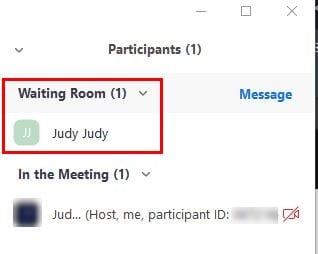
Kun käyttäjä sijoitetaan odotushuoneeseen, hän lähettää vain viestin, jossa häntä kehotetaan odottamaan ja että isäntä päästää hänet sisään pian. He eivät näe tai kuule mitään, mitä kokouksessa tapahtuu. Kun olet valmis päästämään henkilön sisään, aseta kohdistin henkilön nimen viereen ja napsauta sinistä Hyväksy-painiketta.
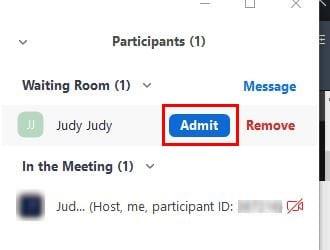
Android : Androidin vaiheet ovat samat, mutta tältä se tulee näyttämään.
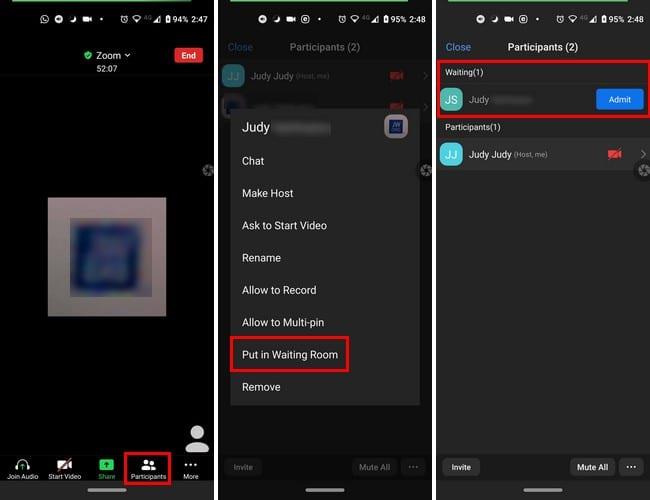
Olisi mukavaa, jos Zoom lisäisi kellon tietääkseen kuinka kauan joku on ollut odotushuoneessa. Toivottavasti se on ominaisuus, jonka he lisäävät pian. Onko odotushuone-ominaisuus mielestäsi hyödyllinen?
Kun olet roottannut Android-puhelimesi, sinulla on täydet järjestelmän käyttöoikeudet ja voit suorittaa monenlaisia sovelluksia, jotka vaativat root-oikeudet.
Android-puhelimesi painikkeet eivät ole vain äänenvoimakkuuden säätämiseen tai näytön herättämiseen. Muutamalla yksinkertaisella säädöllä niistä voi tulla pikanäppäimiä nopeaan valokuvan ottamiseen, kappaleiden ohittamiseen, sovellusten käynnistämiseen tai jopa hätätoimintojen aktivoimiseen.
Jos unohdit kannettavan tietokoneesi töihin ja sinulla on kiireellinen raportti lähetettävänä pomollesi, mitä sinun pitäisi tehdä? Käytä älypuhelintasi. Vielä hienostuneempaa on muuttaa puhelimesi tietokoneeksi, jolla voit tehdä useita asioita samanaikaisesti helpommin.
Android 16:ssa on lukitusnäytön widgetit, joilla voit muuttaa lukitusnäyttöä haluamallasi tavalla, mikä tekee lukitusnäytöstä paljon hyödyllisemmän.
Androidin kuva kuvassa -tilan avulla voit pienentää videota ja katsoa sen kuva kuvassa -tilassa, jolloin voit katsoa videota toisessa käyttöliittymässä, jotta voit tehdä muita asioita.
Videoiden muokkaaminen Androidilla helpottuu tässä artikkelissa lueteltujen parhaiden videonmuokkaussovellusten ja -ohjelmistojen ansiosta. Varmista, että sinulla on kauniita, taianomaisia ja tyylikkäitä kuvia jaettavaksi ystävien kanssa Facebookissa tai Instagramissa.
Android Debug Bridge (ADB) on tehokas ja monipuolinen työkalu, jonka avulla voit tehdä monia asioita, kuten etsiä lokeja, asentaa ja poistaa sovelluksia, siirtää tiedostoja, roottata ja flashata mukautettuja ROM-levyjä sekä luoda laitteiden varmuuskopioita.
Automaattisesti napsauttavien sovellusten ansiosta sinun ei tarvitse tehdä paljoa pelatessasi pelejä, käyttäessäsi sovelluksia tai suorittaessasi laitteella olevia tehtäviä.
Vaikka mitään taikakeinoa ei olekaan, pienet muutokset laitteen lataus-, käyttö- ja säilytystavoissa voivat hidastaa akun kulumista merkittävästi.
Puhelin, jota monet ihmiset rakastavat juuri nyt, on OnePlus 13, koska siinä on erinomaisen laitteiston lisäksi myös ominaisuus, joka on ollut olemassa jo vuosikymmeniä: infrapunatunnistin (IR Blaster).







